भाग 1 क्यों Windows में बैकअप ओएस की आवश्यकता है?
एक कंप्यूटर उपयोगकर्ता के रूप में, बैकअप बहुत महत्वपूर्ण है, विशेष रूप से उन डेटा या फ़ाइलों को पुन: नहीं किया जा सकता। आप अपने कंप्यूटर पर महत्वपूर्ण फाइलों को संग्रहीत किया है, तो बैकअप ओएस के लिए आप इसे से बहुत कुछ फायदा हो सकता है के लिए, उपयोगी है।
• एक ऑपरेटिंग सिस्टम का उन्नयन विफलता के बाद, आप इसे वापस पहले वाली स्थिति अपने से प्राप्त कर सकते हैं ओएस बैकअप ।
आपके सिस्टम के मुद्दों को विकसित करता है • जब जब आप इसे पर व्यस्त काम कर रहे हैं, तो आप वापस पुनर्स्थापना के बिना रोल और अपने काम करने के लिए वापस जाने के लिए त्वरित सुधार हो सकता है।
• प्रणाली के प्रदर्शन खराब हो, तो आप सीधे यह बहुत शुरुआत राज्य के लिए फिर से स्थापित करने के बजाय कुछ ही मिनटों में एक नया एक के रूप में स्थापित कर सकें।
• जब आप हार्डवेयर की समस्या के बारे में सुनिश्चित नहीं हैं, तो आप से एक पहले से सामान्य स्थिति के लिए अपने Windows बहाल कर सकते हैं ओएस बैकअप । समस्या हल हो, तो यह आपके हार्डवेयर की समस्या नहीं है।
• एक संक्रमित ओएस ठीक करने के लिए, यह एक पूर्व राज्य के लिए रोलिंग वापस एक त्वरित और पूर्ण समाधान बस के रूप में आप हार्ड ड्राइव स्वरूपित या अपने ऑपरेटिंग सिस्टम है, जो आप समय की डबल ले जाएगा पुनर्स्थापित कर लिए हैं।
आप ओएस बैकअप से अधिक लाभ प्राप्त कर सकते है, लेकिन वहाँ आप के बीच एक अंतर है बैकअप ओएस और सामान्य फ़ाइलें। ऑपरेटिंग सिस्टम का बैक अप लिया न केवल कॉपी और आप Windows फ़ोल्डर पर देखने फ़ाइलों पेस्ट करना है। ऐसे कई कार्यक्रम, बूट क्षेत्रों और अन्य छिपी हुई फ़ाइलें आप बैकअप के लिए एक साथ कर रहे हैं। बैकअप के लिए सबसे अच्छा तरीका है तो अपने ओएस पेशेवर बैकअप सॉफ्टवेयर का उपयोग करने के लिए है, और रजिस्टर LiveBoot बूट सीडी है कि से एक है।
भाग 2 कैसे Windows में बैकअप ओएस के लिए?
यह LiveBoot सीडी / यूएसबी ओएस बैकअप के लिए एक पूरी तरह से स्वच्छ वातावरण प्रदान करता है। आप सुरक्षित रूप से और पूरी तरह से यह बैकअप ले सकते हैं। महत्वपूर्ण रूप से, यहां तक कि यदि आप एक कंप्यूटर नौसिखिया किसी भी गलती के बिना 3 चरणों में, आप आसानी से बैकअप ले सकते हैं अपने ओएस है।
LiveBoot सीडी / यूएसबी यहाँ जाओ
चरण 1। LiveBoot से अपने कंप्यूटर को बूट
LiveBoot सीडी डालें या CD-ROM ड्राइव में LiveBoot यूएसबी प्लग इन करें। आपके कंप्यूटर शुरू और LiveBoot से बूट करने चुनें। यह LiveBoot नवीनतम Microsoft पीई 3.0 प्रौद्योगिकी के साथ एकीकृत है; यह सभी कंप्यूटरों के साथ संगत है।
चरण 2। भागो ओएस बैकअप
जब Windows को एक्सेस करते समय, LiveBoot स्वचालित रूप से शुरू किया जाएगा। तो फिर "Windows रिकवरी" के पास जाकर छोड़ दिया मेनू, जहाँ आप बैकअप करने के लिए अपने ओएस शुरू कर सकते हैं पर "Windows बैकअप" चुनें।
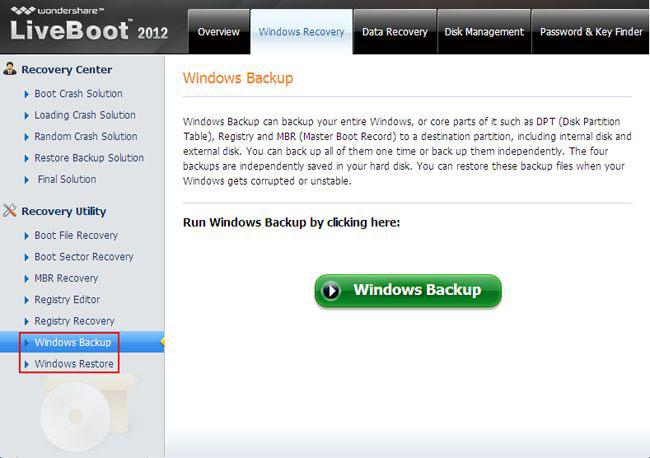
चरण 3। बैकअप ओएस अब
बैकअप विकल्प से "सिस्टम बैकअप", फिर अपने ओएस बैकअप और इनपुट बैकअप फ़ाइल के लिए एक नाम के लिए एक रास्ता बचाने के लिए चुनते हैं। और फिर अपने ऑपरेटिंग सिस्टम बैकअप के लिए पर मारा "बैकअप अब"।
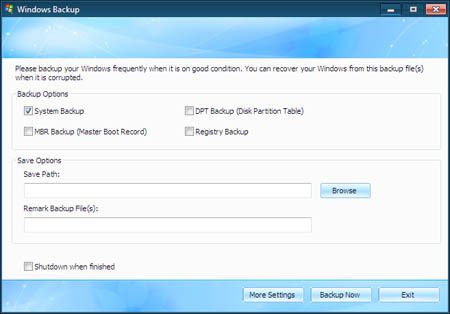
इसमें कुछ ही मिनट लगेंगे। आप यहाँ प्रतीक्षा नहीं करना चाहते हैं, तो आप बॉक्स "जब समाप्त हो शटडाउन" की जाँच करें और बैकअप प्रक्रिया अकेला छोड़ सकते हैं। आप बैकअप ओएस का एक अच्छा उपयोग करना चाहते हैं, तो आप एक बाहरी डिस्क पर यह बैकअप के लिए सुझाव दिया है। तो फिर तुम तुम्हारे साथ और कहीं भी साथ के लिए इसका इस्तेमाल कर सकते हैं।
फिक्स कंप्यूटर
- फिक्स DLL फ़ाइल त्रुटि +
-
- फिक्स rundll त्रुटि
- DLL फ़ाइलों को संपादित
- dll फ़ाइलें गुम फिक्स
- लोड हो रहा है dll त्रुटि
- Nvcpl.dll लोड करने में त्रुटि
- Newdev.dll लोड होने में त्रुटि
- फिक्स Mpr.dll
- Dll प्रारंभ विफल
- D3dx9.24.dll त्रुटि
- फिक्स Kernel32.dll
- Msvbvm60.dll त्रुटि
- लापता Hal.dll फिक्स
- Hal.dll मरम्मत
- Mfc80u.dll त्रुटि
- Mscorwks.dll त्रुटि
- Awt.dll त्रुटि
- Shlwapi.dll त्रुटि
- asl.dll त्रुटि को ठीक
- Crypt32.dll त्रुटि
- Faultrep.dll त्रुटि
- Register.dll त्रुटि
- बूट समस्या को ठीक करें +
- BOOTMGR समस्या को ठीक करें +
- कंप्यूटर सिस्टम त्रुटि +
-
- ऑपरेटिंग सिस्टम Misiing
- फिक्स प्रणाली नहीं मिला
- ग्रब लोड होने में त्रुटि
- फिक्स रनटाइम त्रुटि
- ऑपरेटिंग सिस्टम लोड होने में त्रुटि
- XP crahses फिक्स
- खो फ़ाइलों को पुनः प्राप्त करने के बाद सिस्टम को पुनर्स्थापित
- भ्रष्ट फ़ाइलें पुनर्स्थापित कर रहा है
- फ़ाइल बदलें प्रणाली
- विस्टा फ्रीज़
- कंप्यूटर स्टार्टअप के बाद जमा
- Ntfs.sys लापता / भ्रष्ट
- NTLDR त्रुटि
- NTLDR लापता
- NTLDR संकुचित
- एमबीआर त्रुटि को ठीक
- Ntdetect त्रुटि में विफल रहा है
- Ntoskrnl.exe लापता
- फिक्स एमबीआर लापता
- कंप्यूटर सिस्टम त्रुटि +
- कंप्यूटर सिस्टम त्रुटि +






